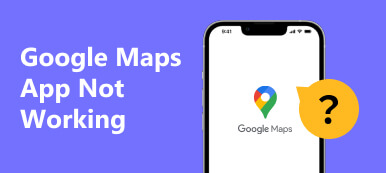无论您是新来的还是常客,Google 地图都是自发明以来查找您所在位置的最简单方法。您还可以使用它来创建或规划可以保存或与其他用户共享的路线。这是安排行程或与您身边的人分享行车路线的简单方法。
文章将为您提供解决方案 如何在 Google 地图和 Apple 地图上构建自定义路线。请继续阅读,您不会失望的。
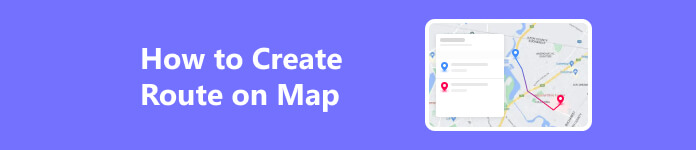
第 1 部分:如何在 Google 地图上创建路线
在桌面上
在 Google 地图上创建自定义路线非常容易,因为它拥有向该地图添加路线所需的所有工具。
单击 Google 地图并确保您已登录 Google 帐户。选择 添加路线 按钮位于搜索栏顶部以启动。

使用文本框输入源位置和目的地。谷歌将自行绘制路线。如果您想创建具有多个站点的路线并继续添加地址,请单击 添加目的地 按钮以获取更多停靠点。
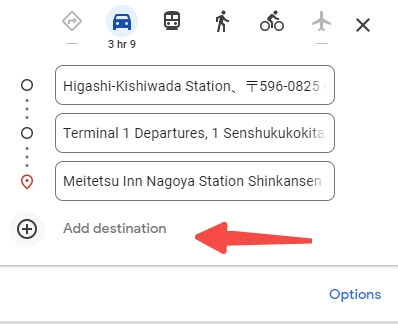
连续添加目的地,直到完成或达到最多 10 个站点。
您现在可以通过单击轻松将这些路线发送到您的移动设备 将路线发送到您的手机 并从弹出菜单中选择一个选项,以便您接收指示。
在移动
使用 Google 地图应用程序也可以非常轻松地在 Apple、iPad 或 Android 手机上保存喜爱的路线。
您可以先在手机上打开 Google 地图应用程序。转到应用程序左侧的方向图标。
指定您需要路线的源位置和目的地位置。然后,您将选择您喜欢的交通方式,例如汽车或公共交通,以到达目的地。
在同一页面的底部,点击 Pin 选项。这可以将您当前的路线添加到您的固定路线中。要查看固定路线,只需打开 Google 地图并点按 Go 在底部,您将看到所有固定的路线。
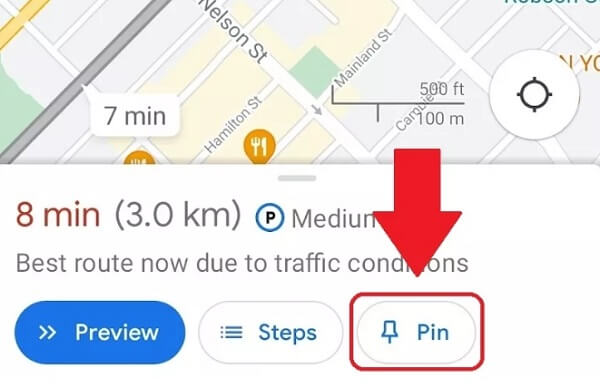
第 2 部分:如何在 Apple 地图上创建路线
现在让我们学习如何在 Apple 地图中创建路线来个性化指南!一旦您开始旅程,GPS 将引导您前往您已安排的无缝旅行的任何地点。
请点击 Apple 地图应用程序中的搜索栏。输入您所在位置的名称。点击 使用方法 当 Apple 地图找到您的位置时。
默认情况下,在弹出窗口中, 我的位置 被选中。但您可以更改到其他位置。
对于多站,您可以点击 添加停止 输入您的其他目的地。您最多可以添加 14 个站点。
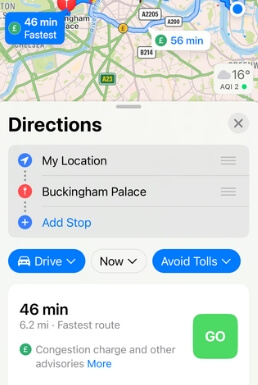
添加完停靠点并准备好开始行程后,只需点击绿色 Go 按钮。 Apple 地图将在预览中显示行程每段所需的时间。
第 3 部分:奖励:使用最好的工具来伪造您的路线
以上是如何在 Google 地图或 Apple 地图上创建或规划路线,以便在手机或桌面上的地图上更好、更轻松地导航。但是,如果您想更改或伪造 Google 地图或 Apple 地图上的实时位置和路线,该怎么办?然后位置改变者喜欢 Apeaksoft iPhone 位置转换器 可能是一个安全的工具。这是一个易于使用的位置更改器,可在大多数应用程序(例如 Google 地图和 Apple 地图)上设置和伪造您的 iPhone 位置。如果你想伪造你的 iPhone 的运动,那么你应该尝试这个工具,让你的 iPhone 沿着你设置的路线移动。有 3 种模式可满足您的需求:一站式模式、多站模式和操纵杆模式。
一站式或多站模式
请将您的设备连接至计算机。有时您可能需要在设备上信任这台计算机。

根据您是否有多站中的一站,您可以选择适合您的模式。

然后请设置路线的起点。然后找到另外一个或多个你想去的地方。您可以单击地图上的地点或输入地址。之后,单击 开始移动 移动您的 GPS 位置。您在其他应用程序上的位置也会相应改变。

游戏杆模式
对于那些想要自己控制整个运动的人来说,还有一种模式——操纵杆模式。步骤几乎相同,但只需从主界面中选择操纵杆模式即可。然后你可以使用鼠标或键盘来控制移动。如果您使用自由模式,那么鼠标可以帮助您改变方向。
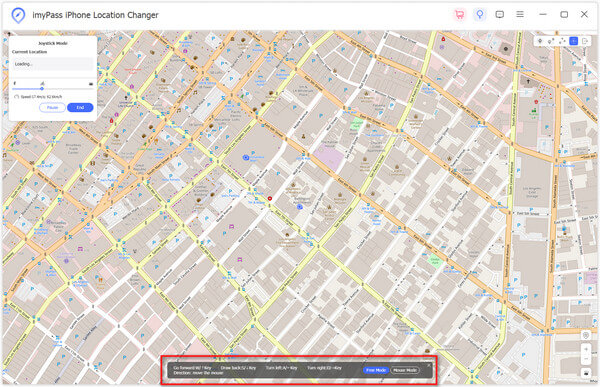 进一步阅读:
进一步阅读:第 4 部分. 创建路由的常见问题解答
我可以在地图中手动创建路线吗?
是的。只需点击 添加路线,选择交通方式,输入起点和终点。
路线应用程序如何工作?
它允许您直观地跟踪所有在线订单并在一处检查最新的状态变化。
有没有办法记录路线?
路线记录器可以在您四处走动时跟踪您的路线。路线记录器对于户外活动非常有帮助,例如徒步旅行、骑自行车、旅游、划船、滑雪、登山或纯粹的驾驶乐趣,它也可以用于商务。
结论
现在我们已经向您展示了如何计划您的旅程,您认为此功能有多有用?希望这篇文章可以轻松帮助您 在 Google 地图上创建路线 这样您就可以获得无缝的体验,我们还提供替代方案来帮助您伪造 GPS 运动。希望它对您将来使用这些应用程序也有帮助。



 iPhone数据恢复
iPhone数据恢复 iOS系统恢复
iOS系统恢复 iOS数据备份和还原
iOS数据备份和还原 iOS录屏大师
iOS录屏大师 MobieTrans
MobieTrans iPhone转移
iPhone转移 iPhone橡皮擦
iPhone橡皮擦 WhatsApp转移
WhatsApp转移 iOS解锁
iOS解锁 免费HEIC转换器
免费HEIC转换器 iPhone 位置转换器
iPhone 位置转换器 Android数据恢复
Android数据恢复 损坏Android数据提取
损坏Android数据提取 Android数据备份和还原
Android数据备份和还原 手机转移
手机转移 数据恢复工具
数据恢复工具 蓝光播放器
蓝光播放器 Mac清洁卫士
Mac清洁卫士 DVD刻录
DVD刻录 PDF 转换
PDF 转换 Windows密码重置
Windows密码重置 手机镜
手机镜 视频转换器旗舰版
视频转换器旗舰版 视频编辑
视频编辑 屏幕录影大师
屏幕录影大师 PPT到视频转换器
PPT到视频转换器 幻灯片制作
幻灯片制作 免费视频转换器
免费视频转换器 免费屏幕录像机
免费屏幕录像机 免费HEIC转换器
免费HEIC转换器 免费视频压缩器
免费视频压缩器 免费的PDF压缩器
免费的PDF压缩器 免费音频转换器
免费音频转换器 免费录音机
免费录音机 免费视频木工
免费视频木工 免费图像压缩器
免费图像压缩器 免费背景橡皮擦
免费背景橡皮擦 免费图像升频器
免费图像升频器 免费水印去除剂
免费水印去除剂 iPhone屏幕锁
iPhone屏幕锁 拼图魔方
拼图魔方